Cada vez que sale una nueva actualización de WordPress, recibimos varios correos electrónicos de usuarios preguntando si es seguro actualizar su sitio de WordPress. ¿Te preguntas si deberías actualizar tu WordPress a la última versión? ¿Quieres saber los pros y los contras de actualizar WordPress? En este artículo, te explicaremos por qué es crucial que utilices siempre la última versión de WordPress y te mostraremos cómo actualizarlo correctamente.
WordPress es gratuito y está desarrollado por una comunidad de desarrolladores. Con cada nueva versión, corrigen errores, añaden nuevas funciones, mejoran el rendimiento y mejoran las funciones existentes para estar al día con los nuevos estándares del sector.
Así que, en otras palabras, cuando no actualizas tu sitio de WordPress, estás arriesgando la seguridad de tu sitio web y perdiéndote nuevas funciones/mejoras.
Video Tutorial

Si prefieres instrucciones escritas o necesitas más detalles, sigue leyendo.
Veamos los pros y los contras de actualizar WordPress.
1. Seguridad
La seguridad es posiblemente la razón más importante por la que debes mantener tu sitio web de WordPress actualizado
WordPress impulsa más del 30% de todos los sitios web del mundo. Debido a su popularidad, WordPress es un objetivo común para los hackers, distribuidores de código malicioso, ladrones de datos y piratas informáticos
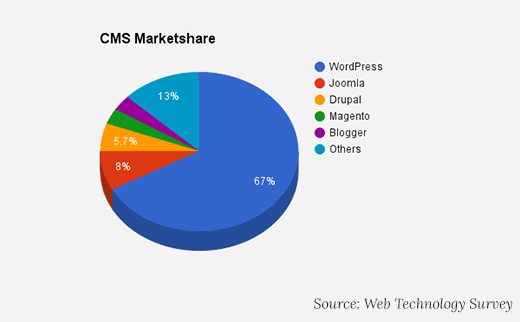
Como WordPress es de código abierto, cualquiera puede estudiar el código fuente para aprender y mejorarlo. Sin embargo, también significa que los piratas informáticos pueden estudiarlo también y encontrar formas de entrar en los sitios web.
La parte buena es que no todos los hackers son malos. Hay muchos más hackers buenos que malos, lo que significa que los expertos en seguridad de todo el mundo pueden estudiar el código e informar adecuadamente de los fallos/correcciones de seguridad. Cada vez que se informa de una vulnerabilidad de seguridad, el equipo principal de WordPress trabaja diligentemente para lanzar una actualización que solucione el problema
Esto significa que si no estás utilizando la última versión de WordPress, entonces estás utilizando un software con vulnerabilidades de seguridad conocidas. Los piratas informáticos pueden buscar sitios web que ejecuten la versión más antigua, y puedes ser víctima de un ataque sofisticado
No sólo el propio WordPress, los plugins también pueden ser explotados por los hackers. Debes asegurarte de que todos tus plugins, temas y el propio núcleo de WordPress estén siempre actualizados
Para obtener más consejos sobre cómo mantener la seguridad de tu sitio, consulta nuestra guía definitiva sobre la seguridad de WordPress.
2. Nuevas funciones geniales
Cada versión importante de WordPress viene con nuevas funciones y cambios en el software. Por ejemplo, WordPress 5.0 introdujo el editor de bloques, WordPress 5.3 incluyó mejoras en la accesibilidad y en la interfaz de usuario, y WordPress 5.4 vino con nuevos bloques y mejoras en el editor de bloques.
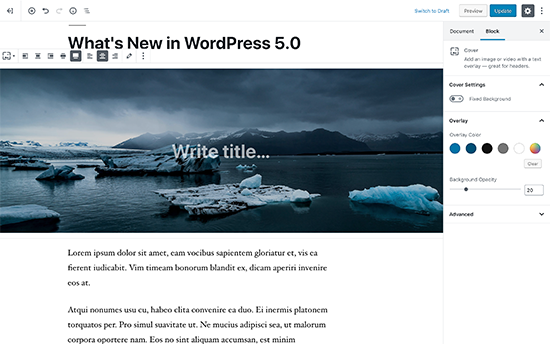
Ahora bien, si estuvieras utilizando una versión antigua de WordPress, tu experiencia con WordPress sería muy diferente a la de alguien que utilice la última versión
Tendrás problemas para encontrar ayuda de WordPress en Internet porque estás utilizando una versión antigua. Los usuarios de los foros de soporte de WordPress asumirán que estás utilizando la última versión de WordPress
3. Velocidad
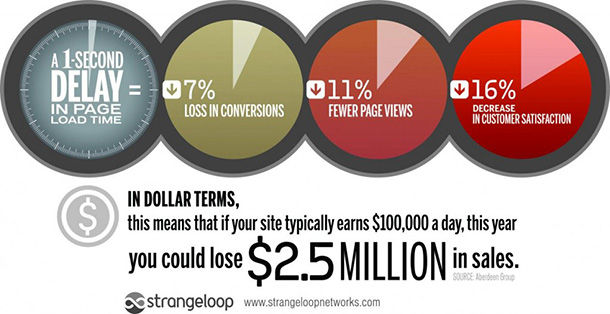
Los desarrolladores de WordPress siempre intentan hacer las cosas más rápidas. Cada nueva versión viene con varias mejoras de rendimiento que hacen que WordPress funcione más rápido y eficiente
Por ejemplo, WordPress 4.2 mejoró el rendimiento de JS para los menús de navegación, y WordPress 4.1 mejoró las consultas complejas, lo que ayudó al rendimiento de los sitios que utilizaban esas consultas.
Dado que la velocidad es un factor muy importante para el SEO, definitivamente debes mantener tu WordPress actualizado para garantizar los máximos beneficios de rendimiento.
Para obtener más consejos sobre cómo aumentar la velocidad de tu sitio, consulta nuestra guía definitiva sobre la velocidad y el rendimiento de WordPress.
4. Corrección de errores
A pesar de las rigurosas pruebas de las versiones mayores, a veces los errores de WordPress se escapan. Por eso hay versiones menores de WordPress puntuales (las que tienen X.X.X) para tener en cuenta eso. Por ejemplo, la actualización más reciente de WordPress 4.2.3 ha corregido 20 errores de la versión 4.2.
Ahora bien, si vas a los foros de soporte de WordPress pidiendo ayuda, el primer consejo que recibirás es que actualices WordPress porque eso puede solucionar el problema. Si insistes en no actualizar WordPress, no podrás recibir ayuda
5. Compatibilidad (o NO)
A menudo los desarrolladores de plugins y temas coordinan sus actualizaciones con las principales versiones de WordPress para asegurarse de que aprovechan las nuevas funciones y mejoras disponibles
Sin embargo, en algunos casos, una actualización puede romper tus plugins de WordPress existentes si no seguían las mejores prácticas y normas de codificación
Por eso es crucial que mantengas copias de seguridad periódicas de WordPress.
En resumen, el único inconveniente es que en algunos casos raros tu sitio se romperá. Sin embargo, la ventaja es que tienes:
- Mejora de la seguridad de WordPress
- Nuevas y geniales funciones de WordPress
- Experiencia de WordPress más rápida
- Un sitio web de WordPress sin errores
- Mejor compatibilidad
Ahora que sabes por qué es importante mantener tu sitio de WordPress actualizado, vamos a ver cómo actualizar WordPress.
Cómo mantener actualizado tu sitio de WordPress
Actualizar el núcleo, los plugins y los temas de WordPress siempre que haya una nueva actualización para ellos es bastante fácil. WordPress viene con un sistema de notificación de actualizaciones incorporado. Destaca el número de actualizaciones disponibles cuando te conectas a tu panel de control de WordPress
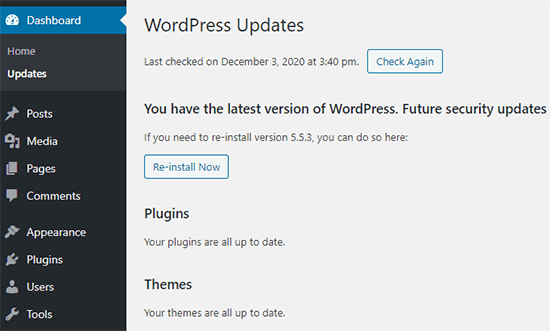
Todo lo que tienes que hacer es visitar Panel de control " Actualizaciones e instala esas actualizaciones. Este es un proceso de un solo clic
Sin embargo, como muchos propietarios de sitios web no se conectan a su panel de control de WordPress a diario, es posible que ni siquiera sepan que hay una actualización disponible durante días. Por suerte, tienes algunas opciones.
Si utilizas WordPress 3.7 o superior, las actualizaciones automáticas están activadas para las versiones menores (que se reservan para la seguridad y la corrección de errores). Puedes activar las actualizaciones automáticas para las versiones mayores, los plugins y los temas
Como alternativa, puedes recibir notificaciones por correo electrónico cuando haya una nueva actualización para tu sitio de WordPress.
Recibir notificaciones por correo electrónico de las actualizaciones en WordPress
Cuando estás ocupado dirigiendo tu negocio, entrar en tu sitio para comprobar si hay actualizaciones suele ser lo último en lo que piensas. ¿No sería más fácil si pudieras recibir una notificación por correo electrónico cada vez que haya una actualización en tus sitios de WordPress?
Pues eso es posible.
Lo primero que tienes que hacer es instalar y activar el Plugin WP Updates Notifier. Tras la activación, visita Ajustes " Avisador de actualizaciones para configurar los ajustes del plugin
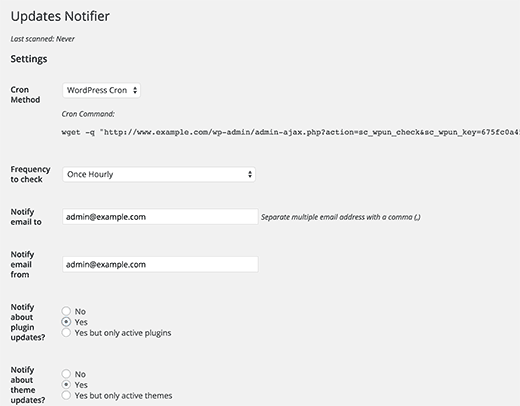
Este plugin utiliza el cron de WordPress para comprobar las actualizaciones de tu sitio cada hora. Puedes cambiarlo a una o dos veces al día. Cuando haya una nueva actualización disponible, este plugin te enviará una notificación por correo electrónico
Por defecto, comprueba la actualización del núcleo de WordPress, las actualizaciones de los plugins y las actualizaciones de los temas. Todo lo que tienes que hacer es pulsar el botón de guardar la configuración con el correo electrónico de prueba
Si no recibes el correo electrónico de prueba del plugin, consulta nuestra guía sobre cómo solucionar el problema de que WordPress no envíe correos electrónicos
Instalar automáticamente las actualizaciones de WordPress
Puedes automatizar el proceso aún más. WordPress te permite activar las actualizaciones automáticas de las principales versiones, plugins y temas.
Esta opción es arriesgada si no utilizas un alojamiento gestionado de WordPress. Las empresas de alojamiento gestionado de WordPress actualizan automáticamente tu sitio a las principales versiones de WordPress y están atentas por si algo se rompe.
Si activas las actualizaciones automáticas, existe un ligero riesgo de que tu sitio se rompa y no estés conectado para arreglarlo de inmediato. Dicho esto, si quieres activar las actualizaciones automáticas, hay dos formas de hacerlo (método del plugin y método del código)
Veamos primero el método del plugin.
Primero tienes que instalar y activar el Gestor de Actualizaciones Fácil plugin. Tras la activación, tienes que visitar Panel de control " Opciones de actualización para configurar el plugin
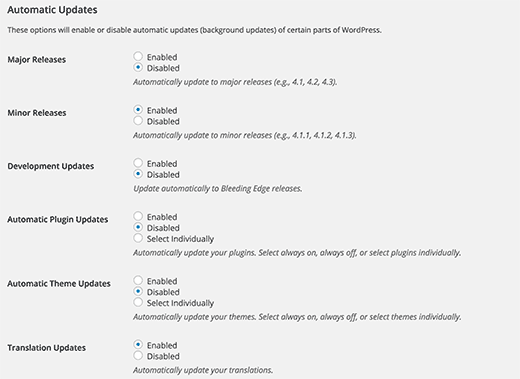
Ahora tienes que desplazarte hasta la sección de actualizaciones automáticas, donde puedes activar las actualizaciones automáticas del núcleo, los plugins, los temas y los archivos de traducción. Una vez que hayas terminado, simplemente guarda tu configuración
Activar las actualizaciones automáticas mediante el archivo wp-config
Puedes activar las actualizaciones automáticas del núcleo de WordPress simplemente añadiendo esta línea a tu archivo wp-config.php
Asegúrate de hacer primero una copia de seguridad de tu sitio, por si algo va mal.
define('WP_AUTO_UPDATE_CORE', true);
Si también quieres actualizar automáticamente tus temas y plugins, tendrás que añadirlo al archivo functions.php de tu tema o a un plugin específico del sitio
add_filter( 'auto_update_plugin', '__return_true' ); add_filter( 'auto_update_theme', '__return_true' );
Esperamos que este artículo te haya ayudado a saber por qué deberías utilizar siempre la última versión de WordPress. También puedes consultar nuestra selección de expertos de los plugins imprescindibles para WordPress
Si te ha gustado este artículo, suscríbete a nuestro Canal de YouTube para los videotutoriales de WordPress. También puedes encontrarnos en Twitter y Facebook

¡Más Contenido!